Simplesmente, RAM (RAM) é onde o seu computador armazena os dados de que precisa em curto prazo. Se a CPU é o cérebro do computador, então RAM é a memória dele. Use para armazenar os resultados dos cálculos necessários para realizar tarefas enquanto realiza outros cálculos. Mesmo aplicativos bastante básicos, como Processadores de texto وClientes de email , Eles podem usar Grandes pedaços de RAM Já os aplicativos mais complexos, como jogos e ferramentas de processamento de imagem, usam vários gigabytes por vez.
A RAM vem na forma de chips que se encaixam diretamente na placa-mãe do computador. A maioria dos computadores desktop e alguns laptops têm slots livres que você pode usar para aumentar o tamanho da RAM do seu PC com Windows. No entanto, embora seja muito mais barato do que era antes, é Adicionar mais RAM Ainda é uma solução relativamente cara. naquela Libere memória RAM O que você já tem é melhor do que adicionar mais, é uma solução muito menos cara e mais razoável.
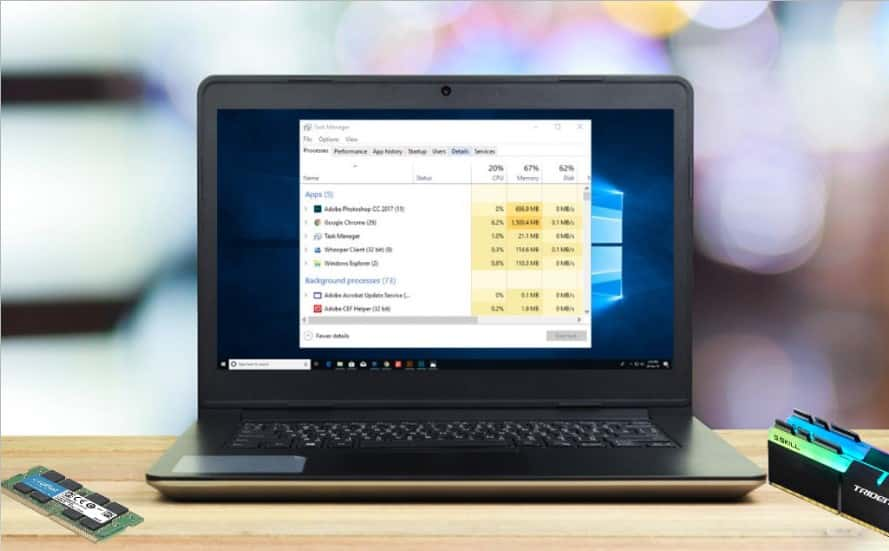
Você precisa saber como liberar RAM depois de ver toneladas de mensagens indicando baixo Espaço de memória do computador Você tem? Ou depois Baixo desempenho do computador? Não tenha medo, estamos aqui para ajudar.
Vamos dar uma olhada em algumas das etapas práticas para voltar a uma experiência de computação tranquila em nenhum momento.
O que é RAM?
Antes de mergulharmos nas dicas de uso RAM (RAM), devemos descrever brevemente o que você faz RAM Caso este termo não seja familiar para você.
RAM significa memória de acesso aleatório. É um armazenamento curto e temporário que inclui programas que estão sendo executados no seu computador.
Quanto mais RAM o seu dispositivo tiver, mais programas você pode executar ao mesmo tempo, sem afetar negativamente o desempenho. Quando seu computador tem pouca memória RAM, ele usa uma parte do disco rígido chamada Trocar arquivo Isso funciona como um 'RAM demonstrada“. Esta parte é muito mais lenta do que a RAM real, e é por isso que a lentidão aparece.
por causa de RAM é volátil , Ele perderá seu conteúdo quando o computador for desligado. Tudo o que você deseja manter deve ser salvo em um disco rígido ou outro volume permanente.
8 maneiras de liberar RAM
1. Reinicie o seu computador
Este é um conselho com o qual você pode estar familiarizado, mas é popular por um motivo.
Reiniciar o computador limpa a memória e reinicia todos os programas em execução. Embora isso não vá aumentar sua RAM total, também irá limpar Processos em execução em segundo plano O que pode consumir RAM.
Você deve reiniciar seu computador regularmente para evitar que ele trave, especialmente se você o usa o tempo todo.
2. Verifique o uso de RAM
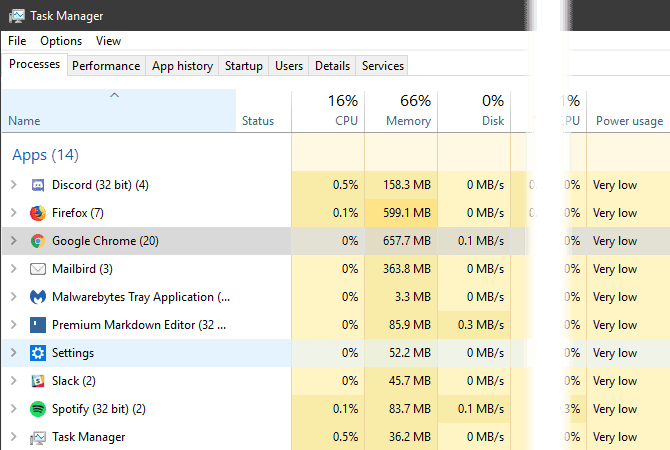
Você não precisa adivinhar qual aplicativo ou processo está usando sua RAM; O Windows fornece ferramentas para mostrar alguns detalhes. Para começar, abra 'Gerenciador de tarefasPesquise no menu Iniciar ou use o atalho Ctrl + Shift + Esc.
Clique em mais detalhes para expandir para o utilitário completo, se necessário. Então no 'OperaçõesClique no título Memória Para classificar do mais para o menos uso de RAM. Lembre-se dos aplicativos que você vê aqui, pois discutiremos mais sobre eles posteriormente.
Para obter mais informações, mude para a guia Desempenho. Na seção Memória, você verá um gráfico do uso de RAM ao longo do tempo. toque em Abra o Monitor de Recursos Abaixo você pode obter mais informações.
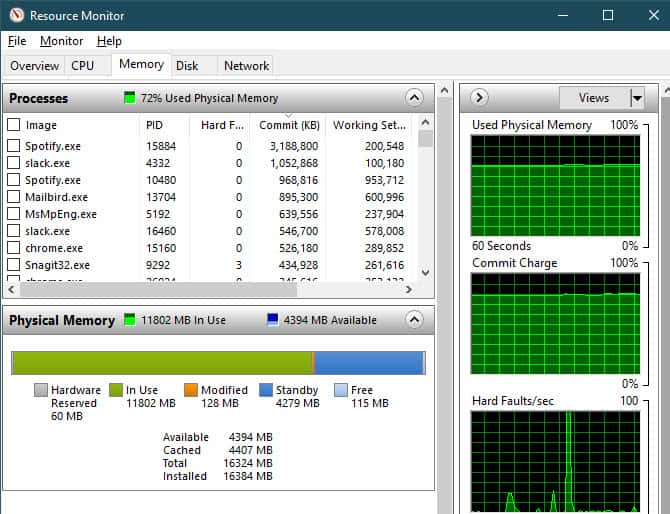
O gráfico abaixo mostra a quantidade de RAM que você tem. Você pode classificar por consumo (KB) no menu superior para ver quais programas estão usando mais RAM. Se você suspeitar que tem um problema profundo com base no que vê aqui, consulte o guia completo para solucionar o problema Vazamento de memória.
3. Desinstale ou desative programas
Agora que você vê os aplicativos que estão consumindo RAM em seu sistema, pense se você os está usando ou não.
Aplicativos que você não abre há meses estão desperdiçando recursos do seu computador, então você deve removê-los. Faça isso indo para Configurações -> Aplicativos E clique Desinstalar Em qualquer aplicativo que você deseja remover.
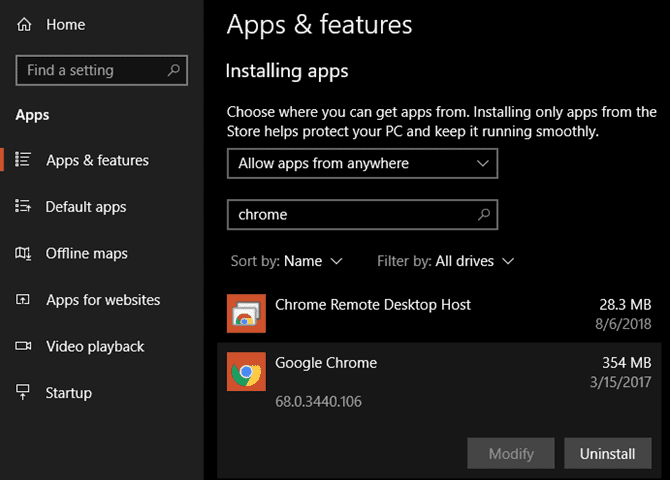
Se você não deseja desinstalar um aplicativo porque às vezes o usa, como alternativa, pode impedir que ele seja iniciado na inicialização. Muitos aplicativos são executados automaticamente sempre que você faz login, o que é ineficaz se você raramente os usa.
4. Use aplicativos mais leves e gerencie programas
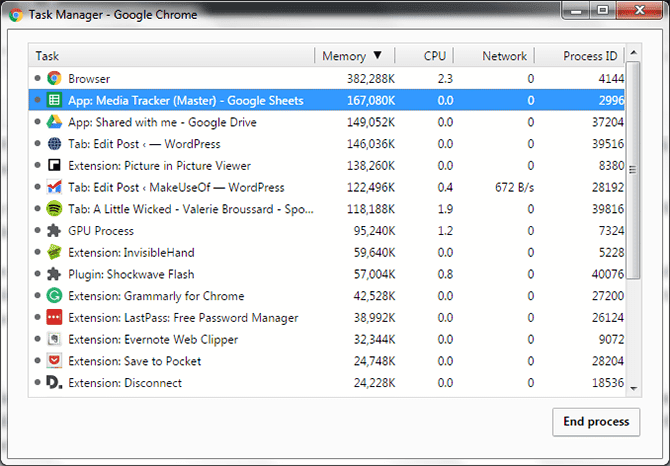
E se você realmente precisar limitar o uso de RAM, mas os aplicativos que consomem RAM forem essenciais para o seu fluxo de trabalho? Você pode trabalhar com isso de duas maneiras.
Primeiro, tente usar alternativas para o aplicativo que você está usando quando puder. Se o seu computador está tendo problemas quando está Photoshop Abra, tente usar um aplicativo mais leve no recurso como Paint.NET Para fazer pequenos ajustes. Use o Photoshop apenas quando estiver totalmente dedicado a trabalhar em um projeto.
Em segundo lugar, preste mais atenção aos programas abertos. Feche qualquer programa em que não esteja trabalhando ativamente. Lugar, colocar marca páginas Nas guias do navegador abertas que você deseja ler mais tarde, feche-as para liberar RAM. Manter uma ideia do que está aberto ajudará a liberar RAM.
O Google Chrome é um dos aplicativos que consomem muitos recursos porque é conhecido por seu consumo de RAM. me conhecer Como controlar o uso de memória do Chrome Para alguns conselhos.
5. Procure por malware
Vale a pena verificar Software malicioso No seu computador. O software de roubo de recursos não autorizado obviamente irá sugar a RAM disponível.
Recomendamos verificar com Malwarebytes. Esperançosamente, não encontrará nada, mas pelo menos você pode descartar essa possibilidade.
6. Defina a memória virtual
Nós mencionamos Trocar arquivo Mais cedo. Se você vir mensagens de erro dizendo que seu sistema está com pouca memória, você pode aumentá-lo e, com sorte, manterá um desempenho estável.
Para fazer isso, pesquise “Painel de controle"Na lista"Começar“Para abri-lo. Alterne a exibição da categoria no canto superior direito para Ícones pequenos (Se necessário) e escolha System . No lado esquerdo, clique em Configurações avançadas do sistema, que abrirá uma nova janela.
Aqui, na guia Opções avançadas , Clique em Configurações em Desempenho. Alterne para a guia "Avançado" novamente, na seção Memória Virtual clique no botão "Alterar".
Agora você verá uma página para controlar o volume Trocar arquivo Para a unidade principal. Na maioria dos casos, você pode deixar a caixa de administração Automaticamente Selecione e deixe o Windows cuidar disso. No entanto, se você estiver com pouca memória virtual, pode ser necessário desmarcar isso e definir o tamanho inicial e o tamanho máximo para valores mais altos.
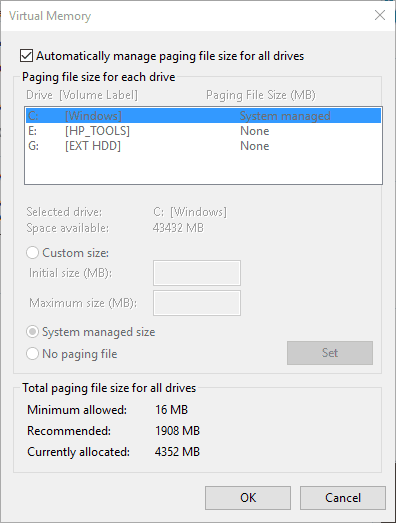
7. Experimente o ReadyBoost
Se o seu computador ainda tiver um disco rígido mais antigo (HDD), você pode tentar um recurso menos conhecido do Windows chamado ReadyBoost Para aumentar a RAM. Isso permite que você conecte uma unidade USB ou cartão SD que o Windows efetivamente trata como RAM adicional.
Embora pareça uma ótima ideia, esse recurso tem uso limitado hoje. Se o seu computador tiver um SSD, o ReadyBoost não fará nada. Isso ocorre porque um SSD é mais rápido do que uma unidade USB.
Além disso, como os computadores agora têm RAM extra instalada por padrão, você não verá o grande ganho do ReadyBoost como o vê em qualquer sistema da última década. A “RAM simulada” do ReadyBoost não oferece os mesmos ganhos de desempenho do que realmente adicionar mais RAM.
8. Adicione mais RAM
Se você está com pouca memória RAM ou deseja executar mais programas simultaneamente, não há outra alternativa: você precisa adicionar mais RAM ao seu dispositivo. Embora não seja barato, adicionar RAM proporcionará um desempenho muito melhor se o computador ainda não tiver muita memória.
Esta atualização é muito simples para um computador desktop. Mas, devido ao espaço apertado do laptop, isso pode ser difícil de fazer. Você também precisará certificar-se de adquirir RAM compatível com o seu sistema. então Pergunte a si mesmo algumas perguntas importantes antes de fazer qualquer atualização E selecione a quantidade de RAM necessária.
E os aplicativos de limpeza de RAM?
Você provavelmente assistiu Ferramentas para limpar RAM O que promete ajudá-lo a aumentar sua RAM de várias maneiras. Embora pareçam ótimos, recomendamos que você os evite.
Dê uma olhada em nossa cobertura do CleanMem, um desses aplicativos, as razões para isso, em resumo, são consideradas Ferramentas RAM Boost Não é o melhor porque, em alguns casos, "libera" RAM retirando-a de programas que possam precisar dela.
O gerenciamento de memória é um problema computacional complexo. Os desenvolvedores do Windows, que são especialistas em suas áreas, têm uma compreensão muito melhor de como fazer isso do que alguns dos desenvolvedores aleatórios que publicam ferramentas para limpar a RAM.
A RAM é importante, mas não negligencie outras atualizações
Vimos várias maneiras de gerenciar a RAM em seu computador. Em última análise, adicionar mais RAM física ao seu dispositivo é a solução perfeita para os problemas relacionados à RAM. Seguir as etapas acima o ajudará a determinar se isso é necessário.
Em meio a toda essa conversa sobre RAM, não se esqueça de que outras atualizações do computador também são importantes. me conhecer Atualizações que irão melhorar o desempenho do PC Seu mais.







